拯救者Y9000K 键盘背光声音均衡器使用方法 RGB键盘功能说明
作者:快盘下载 人气:要好好看说明书啊,不懂了可以联系400客服,没有说明书,可以到快盘找资料。拯救者Y9000K RGB键盘功能说明。
海盗船iCue
Y9000K的RGB 背光键盘采用Corsair® iCUE 灯光效果。
1、点击开始菜单,打开iCUE软件:
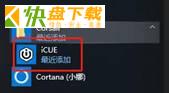
2、软件主页面:
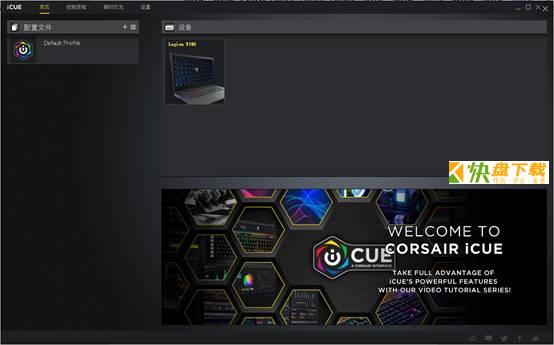
3、选择左侧设备-灯光效果,可对灯光进行设置:

4、可对键盘区域、电源键、侧面及背面散热口处、侧面接口处、A面Y Logo处进行自定义设置。
备注:
若首次打开软件为英文版,软件设置中文语言后退出,重新打开即可。
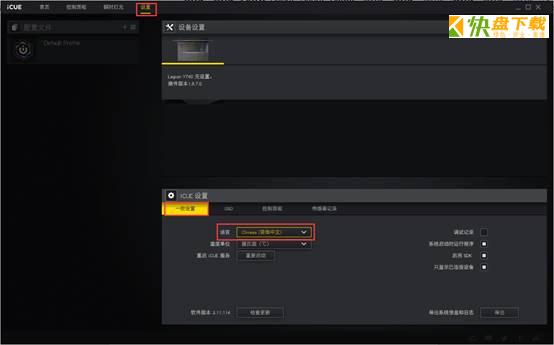
软件下载网址:https://www.corsair.com/ww/zh/icue
键盘背光声音均衡器使用方法
1、退出Corsair iCUE app,键盘灯光将变为默认蓝色。
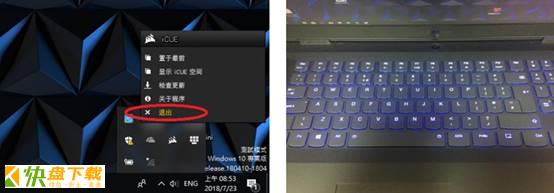
2、按Fn + 空格切换到“涟漪”模式,灯光会根据键盘的使用情况做出反应,随按键向四周扩散。

3、再次按Fn +空格切换到音频均衡器1,键盘灯光会对音频作出反应:从左至右。

4、再次按Fn +空格切换到音频均衡器2,键盘灯光会对音频作出反应:以字母I键为中心向四周扩散。

备注:
音频数据是直接传输到灯光单片机上的,只要有数据输出,键盘灯光就会闪烁。
如果系统音频是静音的,但播放器仍然是活动的,键盘灯光将仍然是亮的。
调整播放器上的音量以影响键盘照明范围,简单说声音大亮的键就多。
关闭播放器上的音量将禁用键盘灯光。
Magic Y Key
Magic Key允许用户完全定制键盘。
1、点击开始菜单程序或Fn+键盘右上方的按钮启动Magic Y key:
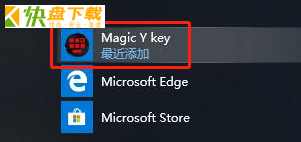
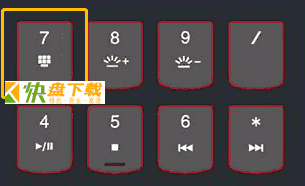
2、软件主页面:

备注:
单击每个键来定制它。
“宏编辑”按钮打开记录宏的列表并允许编辑它们。
“默认”按钮将键重置为默认值。
左边的1-2-3选项卡允许创建3个独立的预置。
软件下载地址:应用商店搜索Magic Y Key。
其他
1、键盘背光亮度共计四挡,通过Fn+键盘右上角按键调节(关闭-微亮-亮-极亮)。
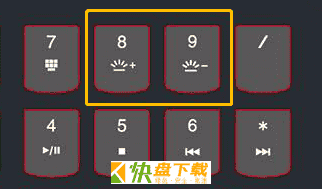
2、为保证键盘功能及灯效正常使用,需保持iCUE及Magic Y Key软件开机启动。
加载全部内容